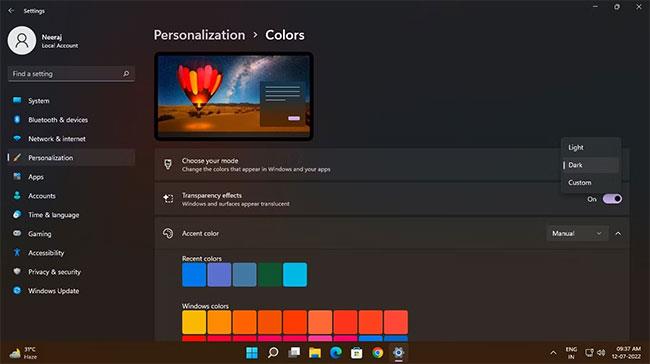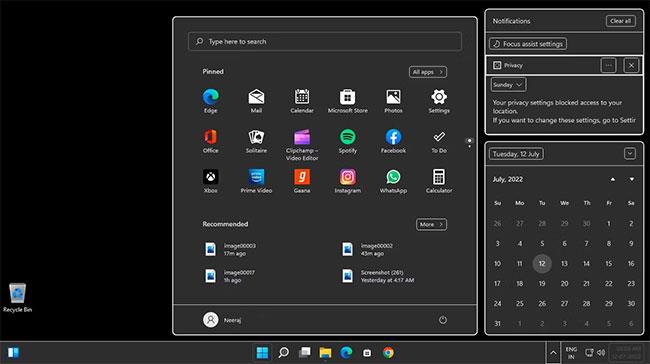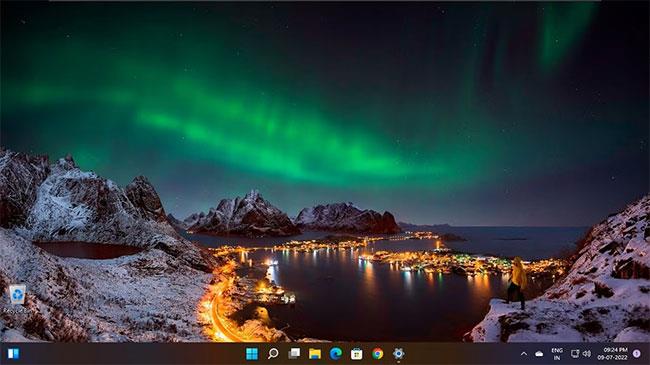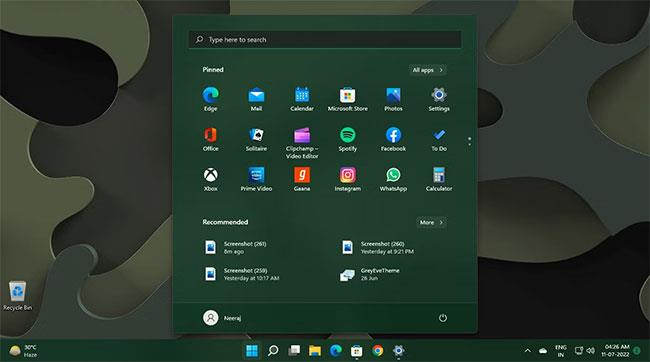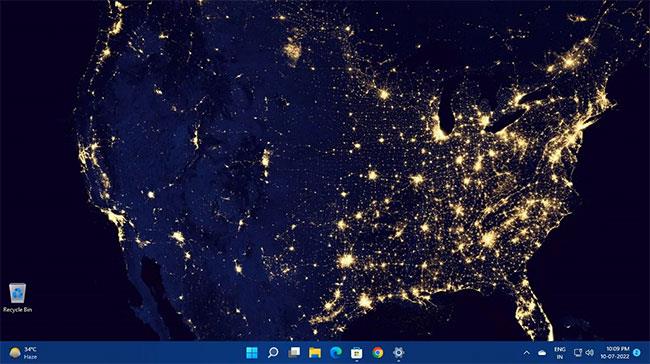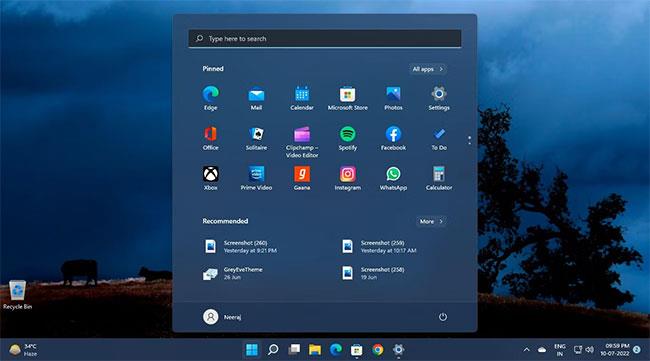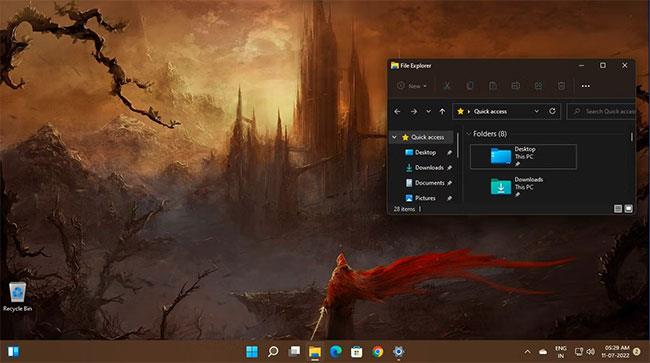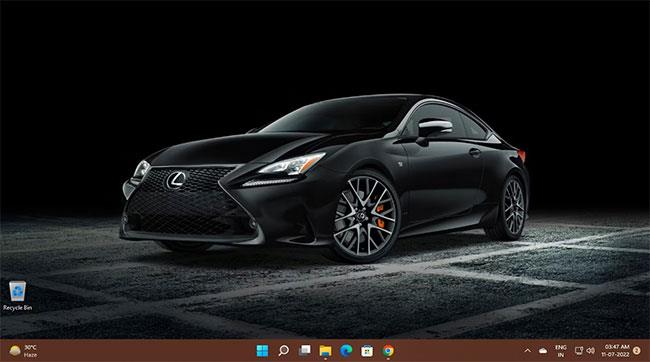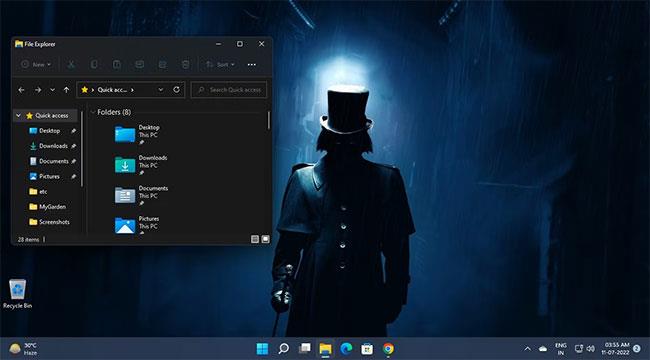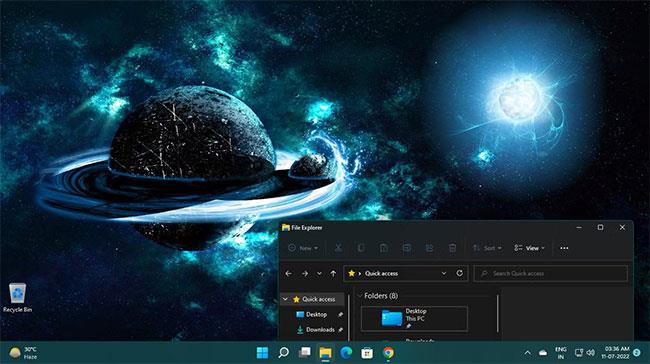Það eru mörg þemu í boði fyrir Windows 11, en dökk þemu hafa sérstaka aðdráttarafl þar sem þau eru sannarlega einstök. Ennfremur líta dökk þemu oft meira í augun.
Ef þú ert Dark Mode elskhugi að leita að áhugaverðum dökkum þemum til að sérsníða Windows 11 tölvuna þína, ekki missa af eftirfarandi grein! Quantrimang.com hefur tekið saman nokkur af bestu dökku þemunum sem þú getur valið úr.
1. Windows 11 Dark Mode
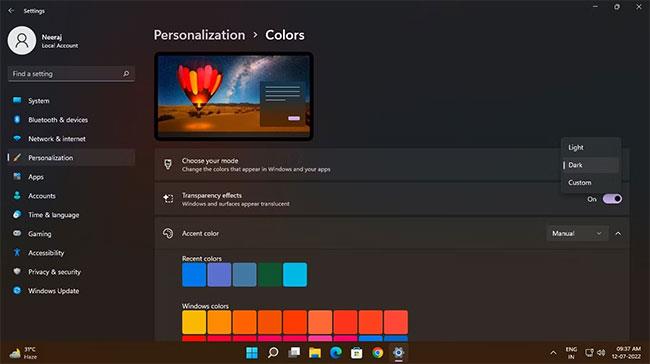
Windows 11 er með frábæra dökka stillingu sem þú getur auðveldlega virkjað í gegnum stýrikerfið og forritin.
Hægrismelltu á Start hnappinn (Windows táknið) á verkefnastikunni og veldu Stillingar. Í Stillingar , smelltu á Sérstillingar í vinstri glugganum og veldu síðan Litir. Á síðunni Litir , smelltu á fellilistaörina við hliðina á Veldu þinn hátt og veldu Mode.
Þú getur líka bætt við flýtilykla til að kveikja og slökkva á dökkri stillingu í Windows 11 . Og jafnvel tímasettu dimma stillingu með þægilegu forriti .
2. Grey Eve
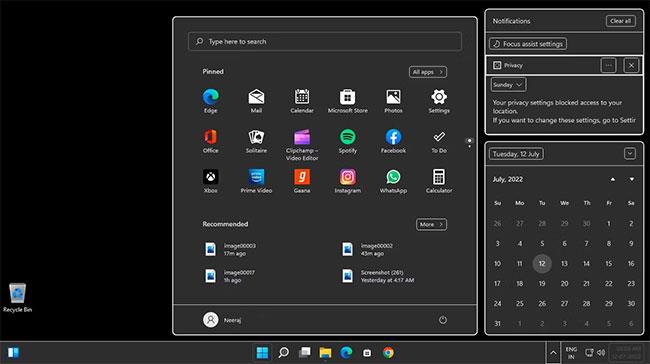
Grey Eve er einfalt þema sem breytir skjáborðinu þínu í djúpt, dimmt rými. Auk þess gefur það Windows forritum dökkgráan lit með hvítum ramma utan um þau. Þú munt sjá þessi gráu áhrif í Stillingar, Start valmyndinni, Dagatalsrúðunni, Tilkynningarglugganum, File Explorer og öðrum kerfisforritsgluggum.
Samkvæmt þróunaraðilanum er Gray Eve byggt á Windows High Contrast þema, sem þú getur notað án þess að breyta kerfinu.
3. Norðurljósin
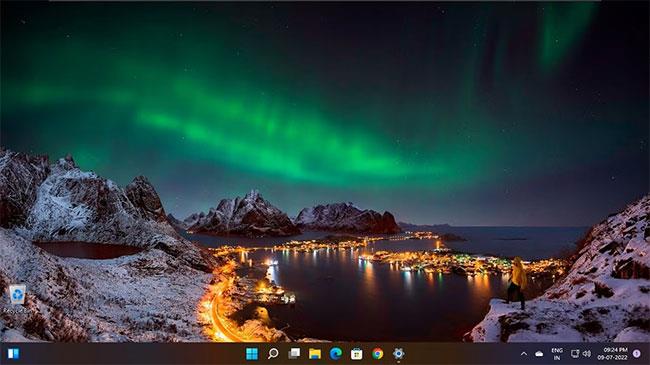
Norðurljósin, eða Aurora Borealis, eru glitrandi náttúruljós á himninum. Þessi stórbrotna ljósasýning á sér stað þegar segulsvið jarðar vísar orkuögnum frá sólinni í átt að norðurpólnum.
Norðurljósin hafa heillað vísindamenn og himináhugamenn í árþúsundir. Þú getur séð töfrana sem þeir koma með á skjáborðið þitt með þessu ókeypis þema. Njóttu ótrúlegra mynda með langri lýsingu af norðurljósaborealis og Vetrarbrautinni frá öllum heimshornum, þar á meðal Noregi, Íslandi, Tælandi og Death Valley, Bandaríkjunum.
4. Forest Camo Special Edition
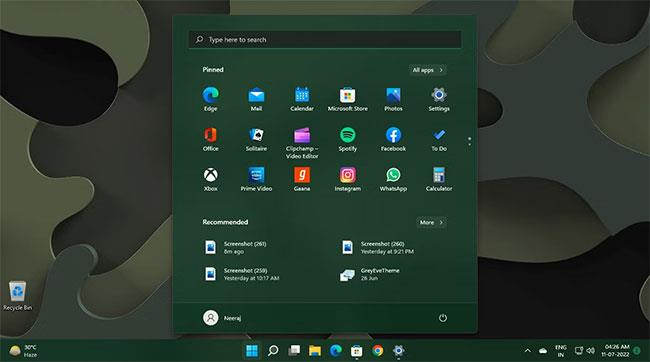
Eins og nafnið gefur til kynna táknar þetta þema felulitina með einkennandi dökkbláum blettum. Það er dæmigerð felulitur og önnur hönnun með fegurð trjáa, vötna og fjalla.
Þessi einstaka þemapakki inniheldur 9 myndir sem munu koma með náttúruinnblásið útlit á Windows skjáborðið þitt. Ennfremur er þetta þema hannað til að samræma fullkomlega við Microsoft Forest Camo Special Edition Bluetooth músina.
Annað áhugavert dökkt þema sem þú getur skoðað er Nightfall Camo Special Edition þemapakkinn sem hefur svipað felulitur þema en með bjartari bláum lit.
5. Earth From Above Premium
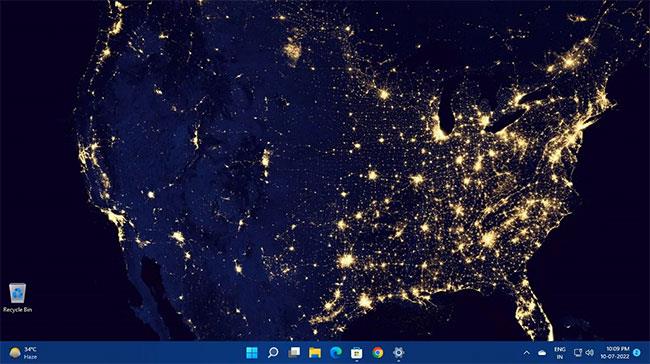
Ef þú hefur velt því fyrir þér hvernig jörðin lítur út af bláum himni, þá býður þetta þema upp á dáleiðandi myndir af plánetunni okkar frá ótrúlegu sjónarhorni.
Með þessu þema færðu yfirgripsmikið útsýni yfir jörðina, heimsálfur og veður á heimsvísu. Þetta úrvals 4k þemasett með 14 myndum mun lífga skjáinn þinn til lífsins með dýrð plánetunnar.
6. Dark Skies eftir Tracy Hymas
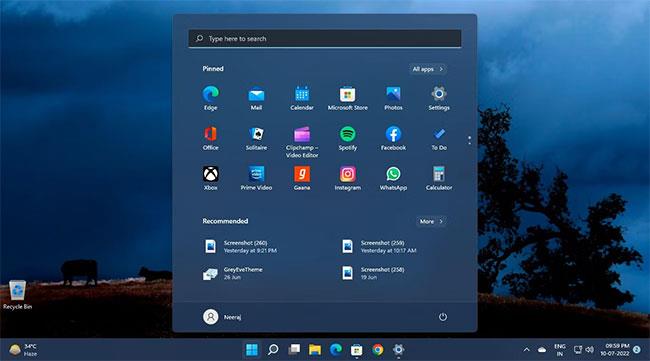
Blái og svarti himinninn í þessu dökka þema inniheldur myndir eftir Tracy Hymas. Allt frá djúpbláum himni yfir bæjum og ökrum til dökkra skýja fyrir þrumuveður, þú munt sjá dýpt skugganna sem fylla skjáinn þinn.
Við skulum ganga inn í dularfullan gotneskan heim með þessu ókeypis þema fyrir Windows!
7. Dark Abstract

Abstrakt verk hafa oft ekki ákveðið form en geta lýst óvenjulegri fegurð, sérstaklega þegar um er að ræða abstrakt málverk með dökku þema. Þetta safn af dökkum þemum mun auka útlit skjáborðsins á skapandi hátt.
Þetta þema hefur 17 bakgrunn með skapandi samsetningum af mismunandi stærðum, litum og áferð.
8. Dark Fantasy Landscape
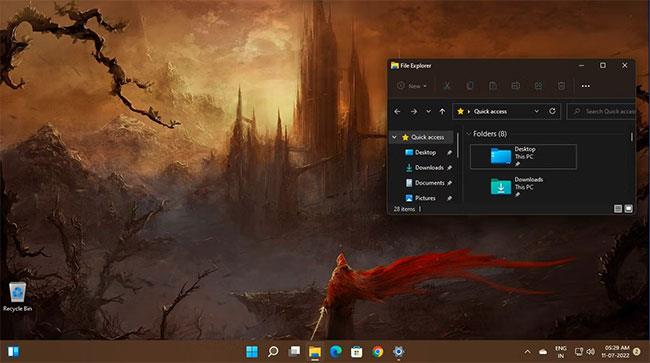
Stundum getur fantasíulist verið skelfileg og dökk. Hins vegar, ef þú ert aðdáandi þessa stíls, munt þú elska útlitið á dularfullu landslagi, undarlegum verum og djúpum skugga á skjánum þínum frá Dark Fantasy Landscape þemað.
Njóttu sýningar á 16 HD-gæða fantasíulandslagi með dimmu andrúmslofti, hryllingsþáttum og örsmáum manneskjum sem birtast í bakgrunni.
9. Dökkir bílar
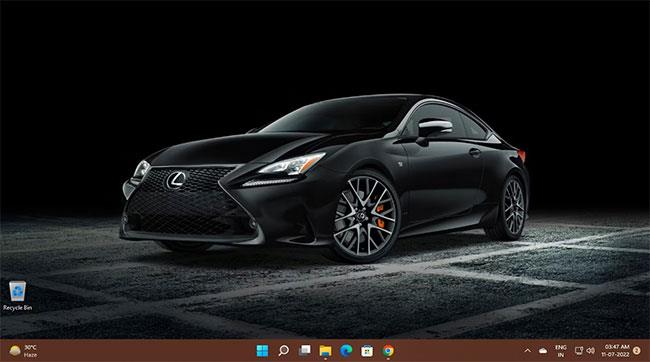
Sérhannaðir bílar skipa sérstakan sess í hugum hraðaáhugamanna. Upplifunin verður meira grípandi eftir því sem litirnir dökkna og endurspegla töfrandi útsýni.
Ef þú elskar hraðskreiða bíla í dökkum litum muntu elska þetta Dark Cars þema með 17 HD veggfóður með lúxusbílamerkjum og gerðum eins og Lamborghini, Audi, Aston Martin, Maserati, Lexus o.s.frv. …
10. Dark Amoled
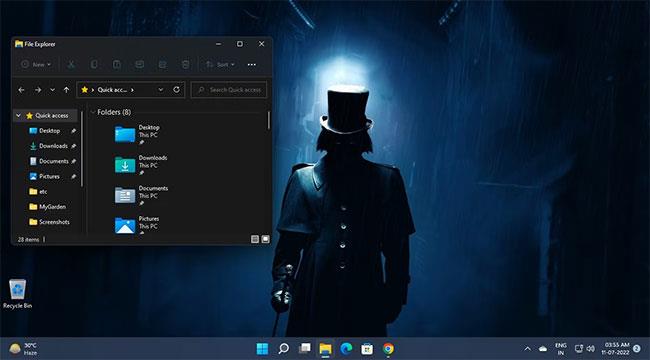
Ef þú elskar hrylling, dulúð og fantasíu, muntu elska þetta Dark Amoled þema. Þemað sýnir atriði úr zombie-innblásnum kvikmyndum, hryllingssögum og fantasíulist.
Illar verur, draugar, draugabæir og dimmir skógar - allt í þessu myrka þema með 16 hágæða HD veggfóður fyrir Windows 11 skjáborð.
11. Dark Space
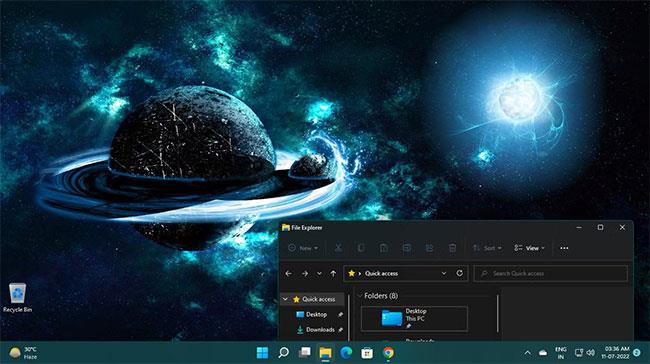
Ef geimurinn og leyndardómar þess vekja áhuga þinn, þá mun Dark Space þemað gleðja þig.
Með 18 öfgaháskerpu veggfóður, þetta dökka þema býður upp á atriði eins og glitra stjarna í miklu myrkri, fegurð pláneta umkringd líflegum litum og margt fleira hrífandi myndefni. til að lýsa upp skjáborðið og tölvuna þína.